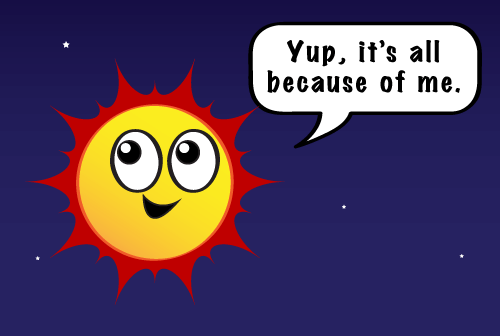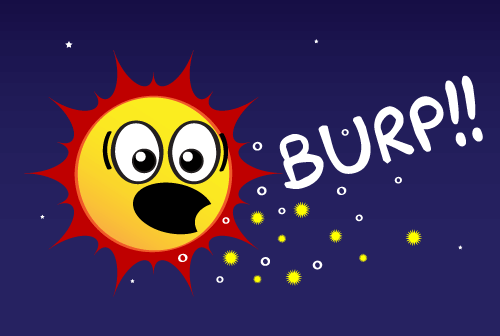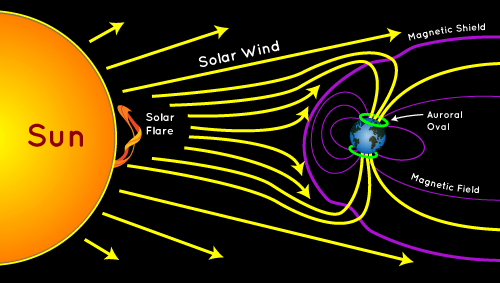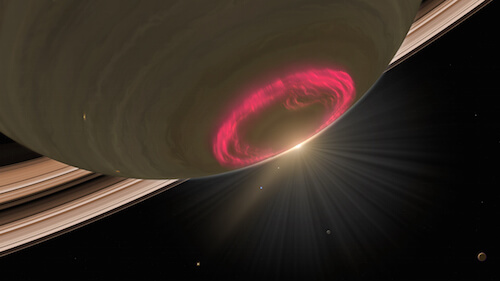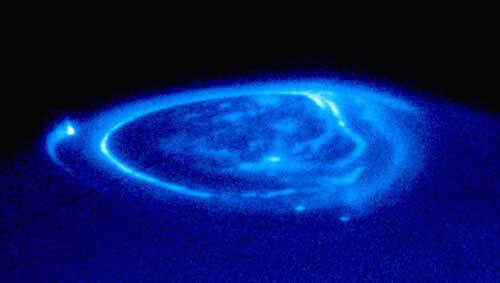Máquina virtual com o macOS 14 (Sonoma) instalado, pronto a funcionar em VMware Workstation Player.
Depois de instalar o VMware Workstation Player, deverá executar o
programa que habilita a virtualização de macOS em VMware, depois descompactar os ficheiros macOS 14 (Sonoma), abrir o VMware e, com ele abrir a máquina virtual.
Nota: esta máquina virtual foi criada e testada em VMware Player 17.5, em Windows 10, num PC ASUS ROG. Está configurada com 4GB de RAM e 2 CPUs. Estas especificações podem ser alteradas após adição ao VMware.
1 - Descarregue e instale a
VMware Workstation Player (https://www.vmware.com/products/workstation-player/workstation-player-evaluation.html).
2 - Instale a VMware Workstation Player fazendo duplo-clique no ficheiro que descarregou no passo 1. Se não encontra o ficheiro descarregado provavelmente estará na pasta Transferencias, no Windows.
3 - Descarregue o ficheiro
unlocker427.zip e descompacte-o. Alternativamente pode procurar uma versão atualizada na internet. Este ficheiro veio
daqui, com o devido agradecimento aos autores.
4 - Execute o programa unlock.exe como administrador, tal como na figura abaixo. Clique com o botão direito do rato para abrir aquele menu. Sempre que o VMware seja atualizado deverá voltar a executar este programa.
6 - No VMware escolha a opção "Open a Virtual Machine" e selecione o ficheiro "macOS Sonoma.vmx", desde a pasta onde descompactou o ficheiro zip.
7 - Opcional - Pode alterar configurações de hardware selecionando "Edit virtual machine settings".
8 - Na janela do VMware mande arrancar a máquina virtual, selecionando "Play virtual machine".
9 - Responda "I copied it" à pergunta do VMware.
9 - Faça login com:
Nome de conta: utilizador
Password: Sonoma%24
Divirta-se!
😊
Se quiser tutoria e/ou explicações sobre matérias que encontre neste
blogue, contacte-nos, de preferência por email. Este
blogue destina-se à divulgação dos nossos serviços. É apenas uma pequena amostra do que sabemos e podemos fazer. Veja a
Lista de Matérias já disponíveis para explicações. Leia
testemunhos de antigos alunos.